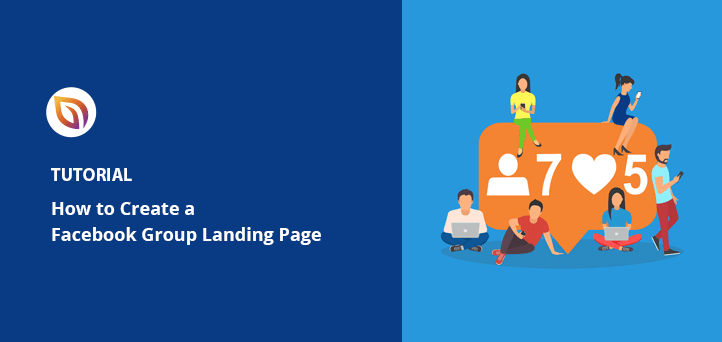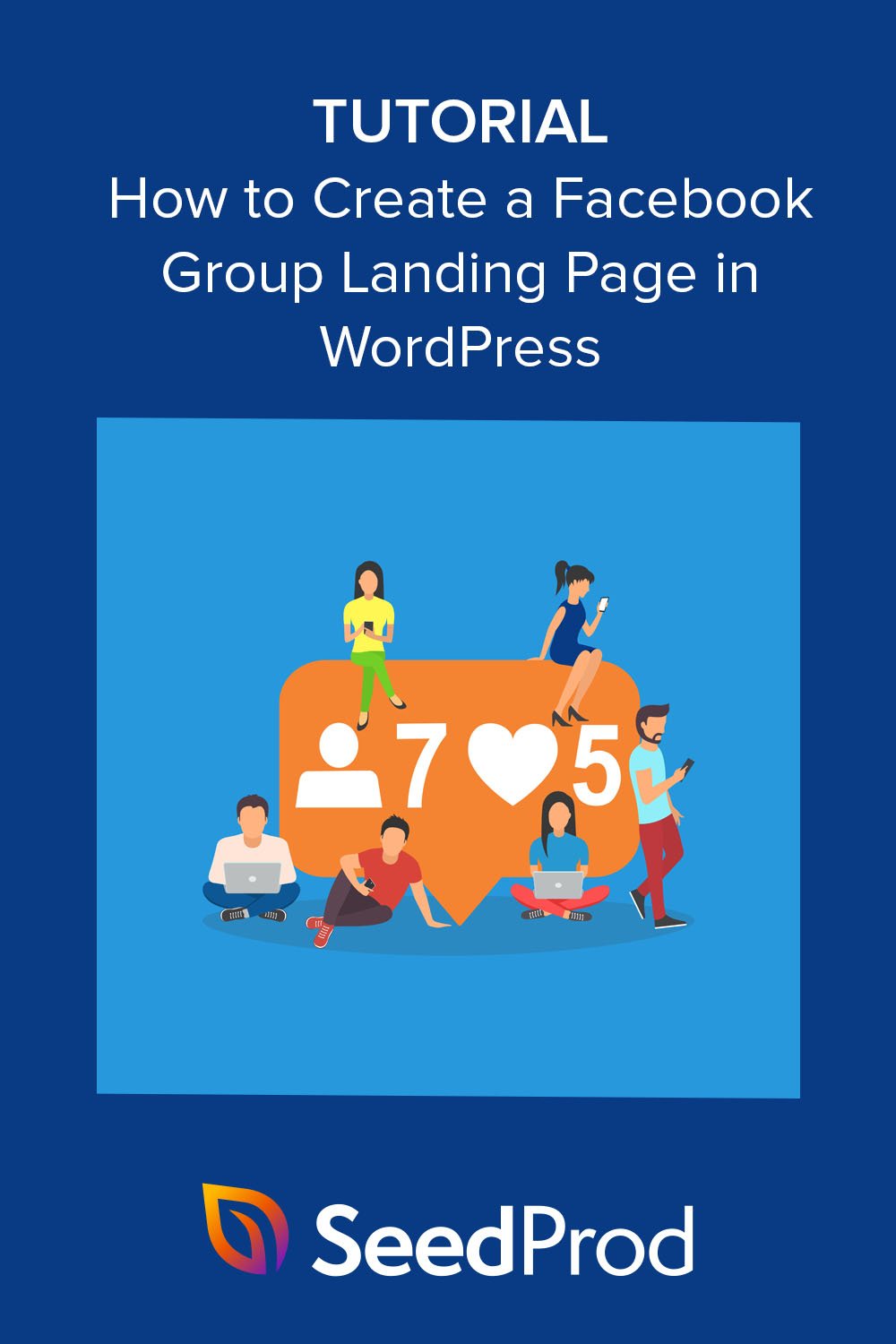Möchten Sie eine Landing Page für eine Facebook-Gruppe erstellen?
Die Erstellung einer Landing Page für Ihre Facebook-Gruppe ist ein effektiver Weg, um sie bei den Besuchern Ihrer Website bekannt zu machen und Ihre Community zu vergrößern. In diesem Artikel zeigen wir Ihnen, wie Sie eine Facebook-Gruppen-Landingpage in WordPress erstellen können, ohne eine einzige Zeile Code zu schreiben.
Was ist eine Facebook-Gruppen-Landingpage?
Eine Facebook-Gruppen-Landingpage ist eine eigenständige Webseite, um Ihre Gruppe bei Ihrer Zielgruppe zu bewerben. Sie enthält in der Regel Designelemente, um die Lead-Generierung und die Konversionsraten zu erhöhen.
Eine Facebook-Landingpage mit hoher Konversionsrate kann zum Beispiel folgende Elemente enthalten:
- Aufmerksamkeitsstarke Visuals
- Bewertungen, Zeugnisse und andere soziale Beweise
- Eine Schaltfläche mit der Aufforderung zum Handeln (CTA-Schaltfläche) zum Beitritt zu Ihrer Facebook-Gruppe
- Facebook-Inhalte für soziale Medien
Sie können Ihre Landing Page auch für Facebook-Werbekampagnen nutzen.
Sie können beispielsweise eine Facebook-Werbekampagne erstellen, die sich an die Fans Ihrer Facebook-Geschäftsseite und an benutzerdefinierte demografische Gruppen richtet, und diese auffordern, Ihrer Gruppe beizutreten. Wenn sie auf die Anzeige klicken, werden sie zu Ihrer Landing Page weitergeleitet, die sie davon überzeugt, Ihrer Community beizutreten.
Warum brauchen Sie eine Landing Page für Ihre Facebook-Gruppe?
Im Gegensatz zu anderen Seiten auf Ihrer Website, wie z. B. Ihrer Homepage, sind Landing Pages darauf ausgelegt, Ihre Zielgruppe anzusprechen und die Konversionsrate zu erhöhen. Sie bieten auch weniger Ablenkungen, wie z. B. Ihre neuesten Blogbeiträge, E-Mail-Marketing-Popups und andere Angebote.
Stattdessen konzentrieren sich Landing Pages mit hoher Konversionsrate auf ein einziges Ziel oder Angebot, z. B. Besucher dazu zu bringen, sich für ein Webinar anzumelden oder, in Ihrem Fall, Facebook-Nutzer davon zu überzeugen, Ihrer Gruppe beizutreten. Da es weniger Dinge gibt, die sie ablenken, ist es wahrscheinlicher, dass Ihre Zielgruppe zu Mitgliedern der Community wird.
Wie können Sie also eine Facebook-Gruppen-Landingpage in WordPress erstellen? Wir zeigen Ihnen in der folgenden Anleitung, wie das geht.
Wie erstellt man eine Landing Page für eine Facebook-Gruppe?
Der einfachste Weg, eine Landing Page für Ihre Facebook-Gruppe zu erstellen, ist ein Landing Page Builder. Wenn Sie eine WordPress-Website haben, können Sie aus vielen beliebten Plugins für den Seitenersteller wählen.

Unser Favorit ist SeedProd, das beste Website-Builder-Plugin für WordPress. Es enthält Hunderte von vorgefertigten Landingpage-Vorlagen und einen Drag-and-Drop-Builder, der den Prozess der Seitenerstellung super einfach macht.
Selbst wenn Sie Anfänger sind, ist die Erstellung einer Landing Page mit SeedProd ein Kinderspiel. Sie benötigen keine Programmier- oder Designkenntnisse, da das Programm ein blockbasiertes System verwendet, um spezielle Landing Pages visuell in Echtzeit zu erstellen.
Hier sind einige andere Dinge, die Sie mit SeedProd tun können:
- Versetzen Sie Ihre Website in den Wartungsmodus
- Erstellen einer kompletten eCommerce-Website mit Produktseiten
- Ein WordPress-Theme von Grund auf erstellen
- Anpassen von Kopfzeile, Fußzeile und Seitenleiste
- Erstellen Sie eine "Demnächst"-Seite, um Ihre E-Mail-Liste vor der Markteinführung zu vergrößern.
- Geben Sie Ihrer Landing Page einen eigenen Domainnamen
- Vergrößern Sie Ihre Liste mit E-Mail-Marketing und Automatisierungsintegrationen
- Und mehr.
Sind Sie bereit, Ihre Facebook-Gruppen-Landingpage mit SeedProd zu erstellen? Folgen Sie den nachstehenden Schritten, um loszulegen.
Schritt 1. Installieren und Aktivieren von SeedProd
Zuerst müssen Sie die SeedProd-Website besuchen und Ihren Preisplan auswählen. Für diesen Leitfaden verwenden wir SeedProd Pro. Es gibt jedoch mehrere Pläne zur Auswahl, die alle mit einer 14-tägigen Testphase ausgestattet sind.
Nachdem Sie Ihren Plan ausgewählt haben, melden Sie sich bei Ihrem SeedProd-Konto an und laden Sie die Plugin-Dateien herunter. Es ist auch eine gute Idee, Ihren Lizenzschlüssel zu diesem Zeitpunkt zu kopieren, da Sie ihn in Kürze benötigen werden.

Gehen Sie nun zu Ihrer WordPress-Website und laden Sie Ihre Plugin-.zip-Datei hoch. Wenn Sie dies noch nie getan haben, können Sie diese hilfreiche Anleitung zur Installation und Aktivierung eines WordPress-Plugins befolgen.
Navigieren Sie dann zur Seite SeedProd " Einstellungen und fügen Sie den zuvor gespeicherten Lizenzschlüssel ein.

Klicken Sie anschließend auf die Schaltfläche Schlüssel überprüfen.
Schritt 2. Wählen Sie eine Landing Page-Vorlage
Für den nächsten Schritt gehen Sie zu SeedProd " Landing Pages und klicken auf die Schaltfläche Add New Landing Page.

Auf dem folgenden Bildschirm sehen Sie eine Bibliothek mit Hunderten von Vorlagen, die Sie an die Anforderungen Ihrer Marketingkampagnen anpassen können. Klicken Sie einfach auf die Filter, um Ihre Suche einzugrenzen.
Auf der Registerkarte Lead Squeeze finden Sie zum Beispiel Beispiele für Landing Pages, die Leads generieren sollen.

Wenn Sie ein Design gefunden haben, das Ihnen gefällt, bewegen Sie den Mauszeiger über die Vorschau und klicken Sie auf das Häkchensymbol.
Nun wird ein Popup-Fenster angezeigt, in dem Sie aufgefordert werden, einen Namen für Ihre Landing Page einzugeben. Sie können diesen später ändern, aber es ist am besten, wenn Sie etwas eingeben, das Sie leicht wiedererkennen.
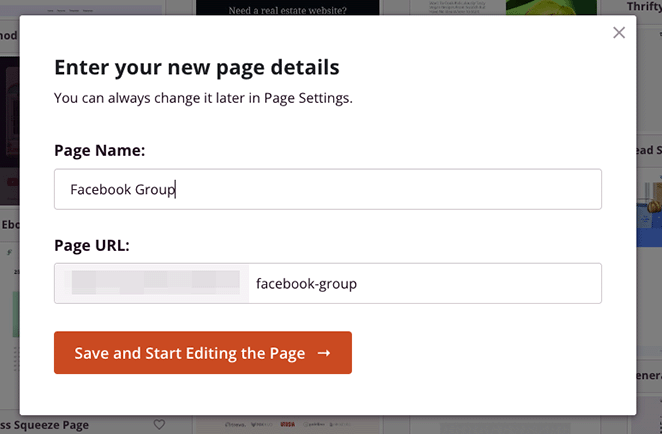
Nachdem Sie den Seitennamen und die URL eingegeben haben, klicken Sie auf Speichern und mit der Bearbeitung der Seite beginnen.
Schritt 3. Anpassen Ihrer Seite
Auf dem nächsten Bildschirm sehen Sie ein Layout, das dem unten abgebildeten ähnelt:
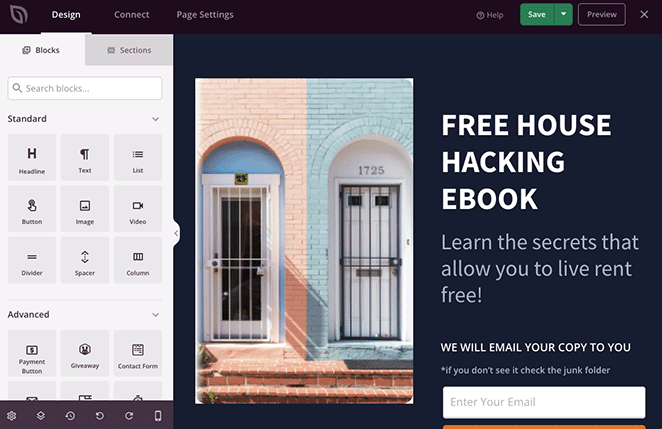
Auf der rechten Seite sehen Sie eine Live-Vorschau Ihrer Landing Page-Vorlage und auf der linken Seite können Sie Blöcke per Drag & Drop auf die Seite ziehen.
Die Anpassung eines beliebigen Teils Ihrer Landing Page-Vorlage ist ganz einfach. Klicken Sie einfach irgendwo auf das Design, um den Inhalt des Elements zu ändern.
Wenn Sie z. B. auf ein Bild klicken, werden dessen Einstellungen geöffnet und Sie können einen Ersatz hochladen, der besser zu Ihrer Facebook-Gruppe passt.
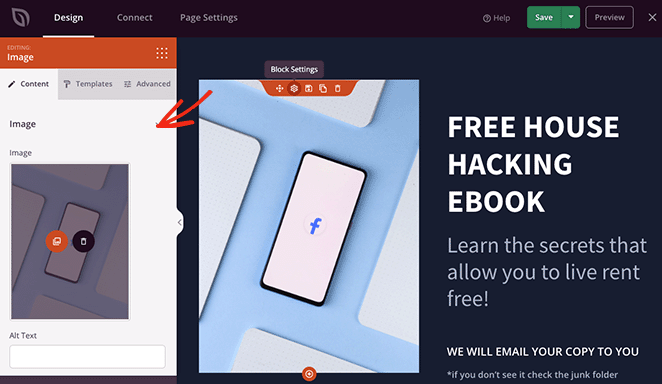
Sie können sogar direkt in jedes Textelement, einschließlich Überschriften und Textblöcke, schreiben, um den Text auf Ihrer Seite zu ändern.
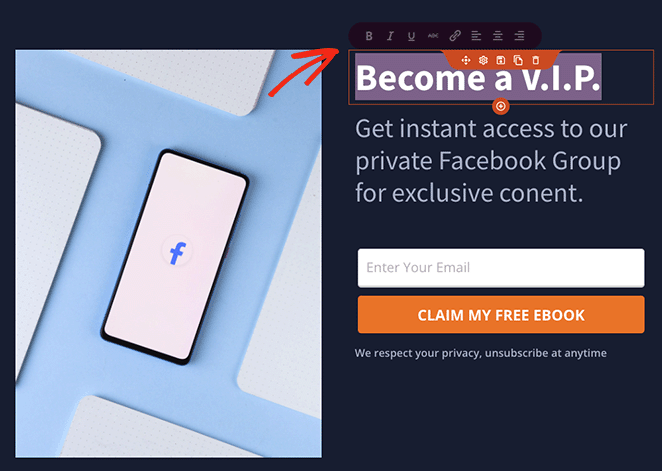
Da wir die Leute ermutigen wollen, der Gruppe beizutreten, müssen wir das Anmeldeformular loswerden. Bewegen Sie dazu den Mauszeiger über das Formular und klicken Sie auf das Mülleimersymbol, um es zu löschen.
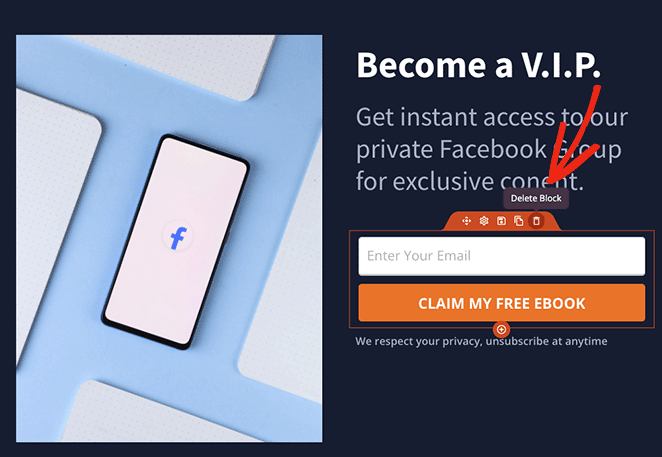
Als Nächstes werden wir das Anmeldeformular durch eine CTA-Schaltfläche für den Beitritt zu unserer Facebook-Gruppe ersetzen. Suchen Sie also in der linken Seitenleiste den Block Schaltfläche und ziehen Sie ihn auf Ihr Design.
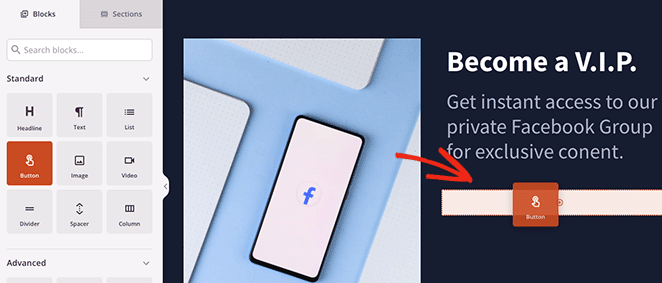
Jetzt können Sie den Text, den Untertext, die Ausrichtung und die Größe der Schaltfläche ändern und den Link zu Ihrer Facebook-Gruppe hinzufügen.
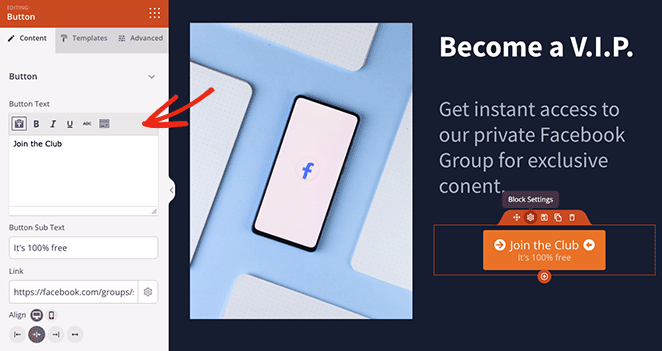
Sie können der Schaltfläche sogar mit ein paar Klicks Icons hinzufügen, indem Sie die Font Awesome-Bibliothek durchsuchen.
Wenn Sie Ihrer Landing Page mehr Glaubwürdigkeit verleihen möchten, können Sie die Facebook-Embed-Blöcke verwenden, um öffentliche Facebook-Inhalte anzuzeigen und den Nutzern eine Vorschau auf die von Ihnen erstellten Inhalte zu geben.
Dazu löschen wir zunächst die Bilderreihe aus der Standardvorlage und wählen dann ein zweispaltiges Layout.
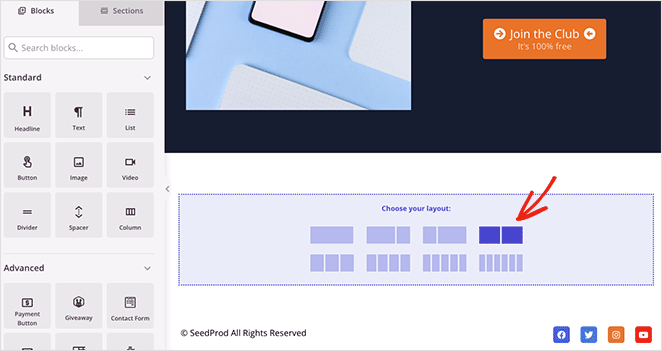
Suchen Sie als Nächstes den Facebook-Embed-Block und ziehen Sie ihn in eine der Spalten.
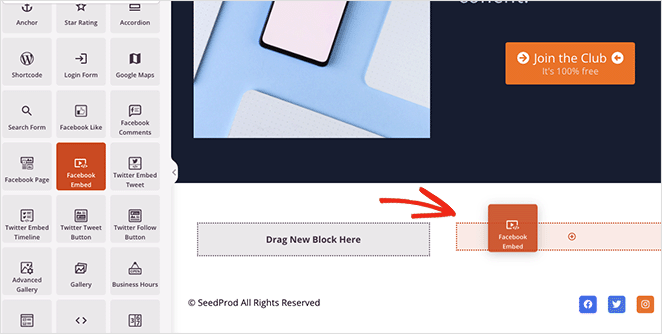
In den Blockeinstellungen können Sie wählen, ob ein Beitrag, ein Video oder ein Kommentar angezeigt werden soll. Dann können Sie die URL des Beitrags einfügen und die Ausrichtungseinstellungen ändern.
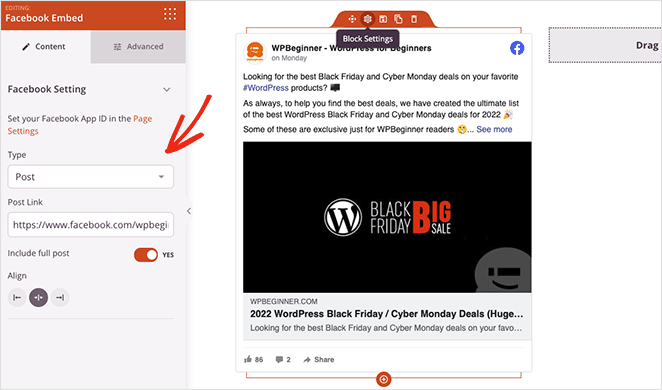
Wenn Sie weitere Styling-Einstellungen benötigen, klicken Sie einfach auf die Registerkarte Erweitert.
Fügen wir nun Ihrer Landing Page einen sozialen Beweis hinzu. Bewertungen und Erfahrungsberichte von bestehenden Gruppenmitgliedern helfen potenziellen Mitgliedern bei der Entscheidung, ob sie der Gruppe beitreten möchten.
Mit dem Testimonials-Block von SeedProd ist es ganz einfach, soziale Beweise hinzuzufügen. Ziehen Sie ihn einfach auf Ihre Seite und geben Sie in den Einstellungen so viele Bewertungen ein, wie Sie möchten.
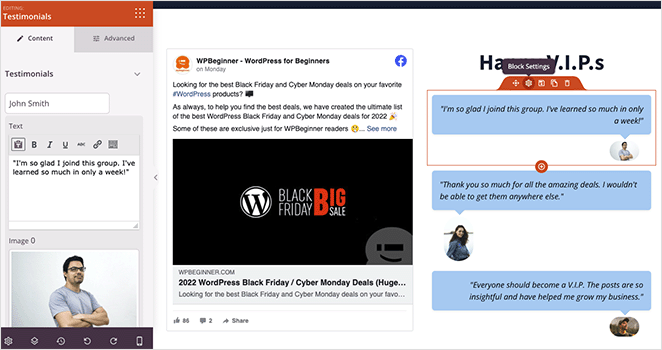
Wenn Sie möchten, können Sie die Karussell-Einstellung aktivieren, um mehrere Kommentare in einem Schieberegler für Zeugnisse anzuzeigen. Oder Sie können mehrere Testimonial-Blöcke hinzufügen, um gestapelte Bewertungen in einer einzigen Spalte anzuzeigen.
Wenn Sie mit dem Inhalt Ihrer Seite zufrieden sind, können Sie das Styling an Ihr Branding anpassen. Klicken Sie dazu auf das Symbol " Globale Einstellungen" und erweitern Sie dann eine der Registerkarten, um Ihre Designoptionen auszuwählen.
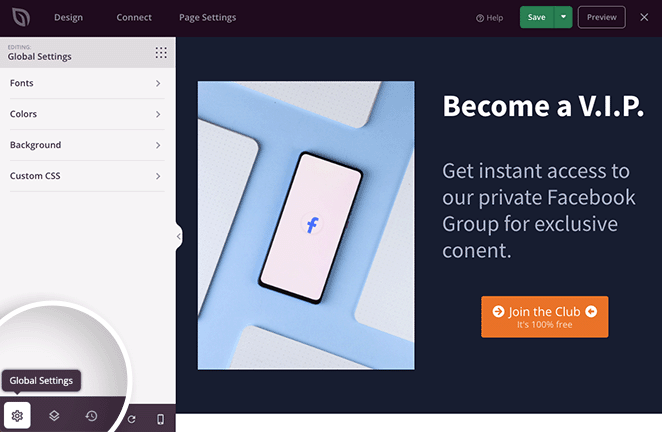
Auf der Registerkarte Hintergrund können Sie zum Beispiel die Hintergrundfarbe Ihrer Seite ändern, ein Hintergrundfoto hinzufügen oder sogar einen Farbverlauf auswählen.
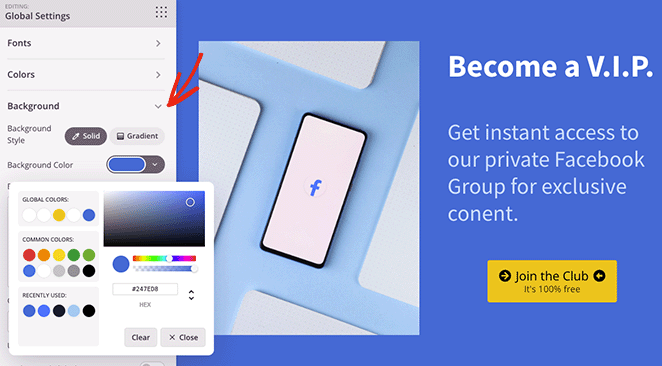
Außerdem können Sie auf den Registerkarten Farbe und Schriftarten Farbschemata und Typografieeinstellungen auswählen, die für Ihre gesamte Seite gelten. So müssen Sie nicht jeden Block einzeln anpassen.
Sie können auch auf das Mobilsymbol in der unteren Symbolleiste klicken, um zu sehen, ob alles auf mobilen Geräten gut aussieht.
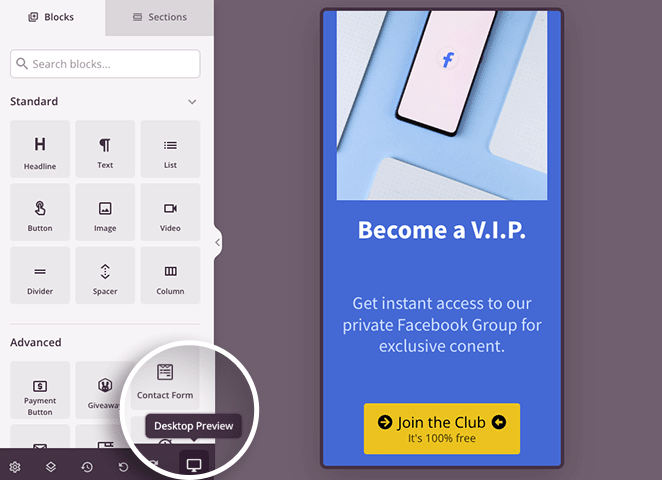
Wenn Sie mit Ihrer Landing Page zufrieden sind, klicken Sie auf die Schaltfläche Speichern.
Schritt 4. Konfigurieren Sie Ihre Einstellungen
Sehen wir uns nun einige Einstellungen an, die Sie konfigurieren können. Klicken Sie dazu auf die Registerkarte Seiteneinstellungen. Auf dieser Seite können Sie den Namen und die URL Ihrer Seite ändern und Ihre Facebook-App-ID eingeben.

Sie können auch Ihre Einstellungen für die Suchmaschinenoptimierung bearbeiten, wenn Sie ein SEO-Plugin installiert haben, und die Leistung Ihrer Seite mit einem Analyse-Plugin überwachen.
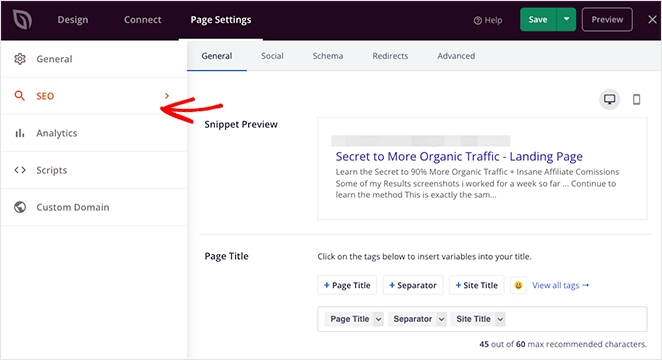
Im Bereich Skripte können Sie Tracking-Skripte und andere Codes eingeben, z. B. Ihre Facebook-Pixel und Ads-Manager-Skripte.
Wenn Sie die Elite-Version von SeedProd verwenden, sehen Sie die Einstellung Benutzerdefinierte Domäne, mit der Sie Ihrer Seite einen eigenen Domänennamen geben können, der von Ihrer Hauptwebsite getrennt ist.

Schritt 5. Veröffentlichen Sie die Landing Page Ihrer Facebook-Gruppe
Nachdem Sie Ihre Seite angepasst und die Einstellungen optimiert haben, können Sie die Seite online stellen. Das Veröffentlichen Ihrer Seite ist so einfach wie das Klicken auf die Schaltfläche "Speichern" und " Veröffentlichen".
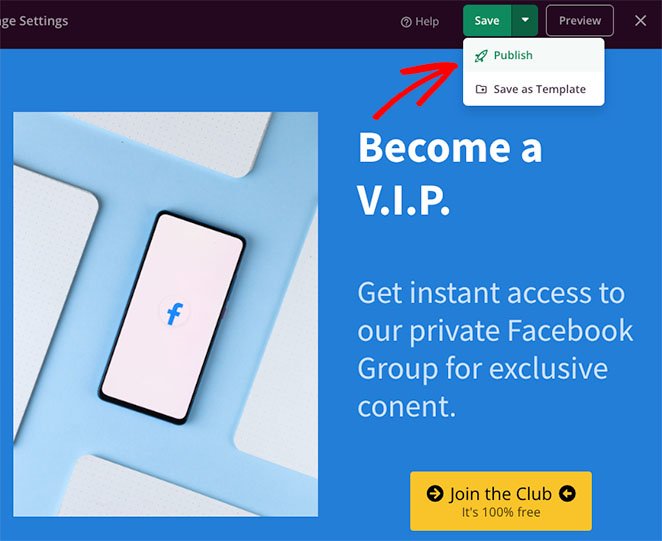
Jetzt können Sie die veröffentlichte Version aufrufen und Ihre Facebook-Gruppen-Landingpage in Aktion sehen.
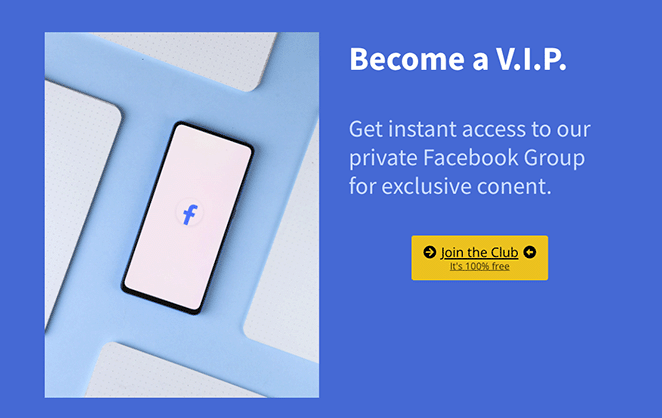
Das war's!
Mit Hilfe dieses Tutorials wissen Sie nun, wie Sie eine Facebook-Gruppen-Landingpage erstellen können, ohne einen Entwickler zu beauftragen.
Hier finden Sie einige weitere hilfreiche Anleitungen, die Ihnen gefallen könnten:
- So führen Sie Google Optimize A/B-Tests durch
- Landing Page vs. Microsite: Was ist das Beste?
- 17 beste WordPress-Themes für Unternehmen
Vielen Dank fürs Lesen! Wir würden uns freuen, Ihre Meinung zu hören. Bitte hinterlassen Sie einen Kommentar mit Ihren Fragen und Ihrem Feedback.
Sie können uns auch auf YouTube, X (früher Twitter) und Facebook folgen, um weitere hilfreiche Inhalte für Ihr Unternehmen zu erhalten.